Содержание
Несмотря на доминирование Windows, Linux — отличная игровая платформа. Разработчики все чаще предлагают собственную поддержку Linux. Основные названия
в том числе Alien: Isolation являются кроссплатформенными. Valve продолжил продвижение Linux-игр со своей системой на базе Linux SteamOS
, Кроме того, подобные Linux Gamer на YouTube доказывают, что игры на Linux — это далеко не оксюморон.
Напротив, Linux может похвастаться поддержкой 16-битных и 32-битных игр, которые по-прежнему сложно (если не невозможно) запускать в 64-битных операционных системах Windows. Эта широко распространенная совместимость поддерживается игрой с использованием Wine
а также винный интерфейс PlayOnLinux
, Наряду с ростом количества игр для Linux в играх растет поддержка геймпадов.
Linux может похвастаться несколькими способами играть в старые игры для DOS и Windows
, Это происходит либо через встроенную поддержку, либо от ключевых сопоставителей. Но иногда возникают проблемы. Игровые контроллеры не работают на Linux? Попробуйте эти советы.
Когда ваши игровые контроллеры не работают в Linux

Очень просто запустить ваши геймпады в Linux
, Вы даже можете использовать WiiCan, чтобы превратить свой WiiMote в игровой контроллер Linux.
, Но большинство пользователей Linux знают, что оборудование иногда не работает.
Приступая к Linux-играм, вот что вы можете и чего не можете ожидать
, Хотя у меня есть ПК с Windows 10, на котором я играю, я действительно наслаждаюсь игрой в Linux. В отличие от Windows, Ubuntu и Wine, а также интерфейс PlayOnLinux
позволил мне сыграть ту копию $ 0,25 за компьютерную игру Westworld Blade Runner 1997 года, которую я нашел на распродаже.
1. Устранение неисправностей 101
 Кредит изображения: annca через Pixabay
Кредит изображения: annca через Pixabay
Если ваши игровые контроллеры не работают в Linux, это часто проблема с драйверами. Но прежде чем открыть терминал, попробуйте выполнить несколько основных шагов по устранению неполадок. Под базовым устранением неполадок я подразумеваю, что давайте пройдем через эквивалент геймпада «отключите маршрутизатор и снова подключите его». Используя беспроводной геймпад? Убедитесь, что ваш контроллер или батарея заряжены. Также убедитесь, что ваш игровой контроллер подключен.
Если это геймпад Bluetooth, убедитесь, что Bluetooth включен, и ваш планшет синхронизирован. Или, если вы используете ключ Bluetooth, убедитесь, что он подключен. Для проводных геймпадов убедитесь, что USB-кабель надежно подключен. При условии, что с этими основными первыми проверками все в порядке, перейдите к более сложному устранению неполадок. При использовании RetroPie на базе Debian мой беспроводной контроллер Xbox 360 продолжал мигать. Я пробовал починить драйверы и трудился около 30 минут, прежде чем понял, что это просто умирающие батареи. Учитесь на моих ошибках и попробуйте сначала несколько простых исправлений.
2. Проверьте наличие Bluetooth
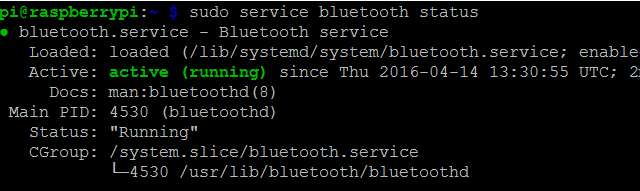
Поиск и устранение неисправностей 101 требует проверки простых исправлений. Если вы используете геймпад Bluetooth, проверьте, установлен ли Bluetooth. Поскольку большинство настольных компьютеров и ноутбуков имеют встроенный Bluetooth, вы должны просто убедиться, что он включен. Но вы можете проверить, установлен ли Bluetooth.
Если вы используете USB-радио Bluetooth, откройте терминал и запустите:
lsusbЗатем, чтобы установить Bluetooth, введите в командной строке следующее:
sudo apt-get install BluetoothПосле завершения установки проверьте, работает ли Bluetooth:
/etc/init.d/bluetooth statusЕсли он не работает, откройте терминал и введите:
/etc/init.d/bluetooth start
Сортировка проблем с Bluetooth может занять много времени. Если вы планируете большую игровую сессию, возможно, с друзьями, убедитесь, что у вас работает Bluetooth, прежде чем они появятся!
3. Используйте драйвер Xbox 360

Хотя доступно множество геймпадов, контроллер Xbox 360 является одним из самых популярных. Он совместим как с ПК, так и с консолями Xbox 360. Кроме того, вы можете использовать свой контроллер Xbox 360
с устройствами Raspberry Pi под управлением RetroPie или RecalBox
,
Чтобы использовать контроллер Xbox 360 в Linux, вы должны установить пакет xboxdrv. Вы можете сделать это с помощью следующей команды:
sudo apt-get install xboxdrvПервоначально с помощью беспроводного контроллера my Xbox 360 использовалась RecalBox, операционная система Linux на основе Debian для ретро-игр. Включение xboxdrv устранило проблему.
4. Используйте Ubuntu xboxdrv
Пакет xboxdrv, который функционирует с массивом геймпадов. Однако, если у вас возникли проблемы, вы также можете попробовать пакет ubuntu-xboxdrv. Как сообщается, это довольно без ошибок. Установка довольно проста. Но сначала вам нужно будет добавить правильный репозиторий:
sudo apt-add-repository -y ppa:rael-gc/ubuntu-xboxdrvПосле этого запустите обновление и установите драйвер ubuntu-xboxdrv:
sudo apt-get update
sudo apt-get install ubuntu-xboxdrvЭто должно гарантировать, что ваш контроллер Xbox 360 работает в Linux.
5. Драйверы Sixaxis Bluetooth для PS3 Gamepad — поддержка

В то время как беспроводной контроллер Xbox 360 поставляется с собственным USB-концентратором, контроллер PlayStation 3 — нет. Но так как геймпады PS3 поддерживают Bluetooth, вы все равно можете использовать их для игр Linux. Тем не менее, вам нужно будет добавить драйверы.
Сначала добавьте правильные репозитории:
sudo add-apt-repository ppa:falk-t-j/qtsixaЗатем выполните обновление и получите пакет Sixaxis:
sudoapt-get update
sudo apt-get install qtsixaПосле установки ваш контроллер PS3 должен работать. Потратьте время, чтобы открыть утилиту и настроить свой контроллер для улучшения результатов.
6. Используйте Xpad
Некоторые пользователи сообщают о лучшей совместимости с драйвером ядра Xpad Linux. Не путать с текстовым редактором xPad. Этот драйвер работает с контроллерами Xbox, Xbox 360 и Xbox One. На некоторых форумах участники сообщества называют Xpad менее глючным, чем исходный xboxdrv. Кроме того, он более универсален. Например, в Xpad есть возможность распознавать триггеры как кнопки в ретро-играх на основе Debian RetroPie.
Операционная система Linux
Чтобы установить драйвер ядра Xpad Linux, откройте терминал и запустите:
sudo git clone https://github.com/paroj/xpad.git /usr/src/xpad-0.4
sudo dkms install -m xpad -v 0.4Если вам нужно обновить Xpad, просто введите в командной строке следующее:
cd /usr/src/xpad-0.4
sudo git fetch
sudo git checkout origin/master
sudo dkms remove -m xpad -v 0.4 --all
sudo dkms install -m xpad -v 0.4Если у вас возникли проблемы, или вы хотите немного больше от игрового контроллера, попробуйте Xpad.
Получить контроль!
Обычно, когда ваши игровые планшеты не работают в Linux, это проблема с драйверами. Это может быть простое исправление, например, зарядка батарей, проверка подключения ключа или включение Bluetooth. Или вам может потребоваться установка драйвера. Если один драйвер не работает, вам может повезти с другим драйвером. Ищете другой аккуратный игровой проект для Linux? Попробуйте создать игровой сервер на Linux
или попробуйте потоковую трансляцию видеоигры на Linux
, Вы даже можете превратить Raspberry Pi с операционной системой Linux в коробку Steam для самостоятельной игры.
,
К счастью, большинство геймпадов работают на Linux из коробки. Я использую беспроводной контроллер Xbox 360 с Linux на своем компьютере с Ubuntu 16.04 для игр в Steam и воспроизведения игр из GOG. С самого начала мне даже не приходилось устанавливать драйверы. Я также имел большой успех, используя мой беспроводной геймпад для Xbox 360 с RetroPie и Recalbox. Последнее, однако, требовало настройки драйвера только для того, чтобы облегчить надоедливую проблему с центральной кнопкой Xbox.
Какие шаги по устранению неполадок вы предлагаете, чтобы игровые планшеты работали в Linux?



![Fedora против openSUSE против CentOS: какой дистрибутив использовать? [Linux]](https://helpexe.ru/wp-content/cache/thumb/c3/7396d91cada3bc3_150x95.jpg)

![Как зашифровать данные вашего Dropbox с помощью ENCFS [Linux]](https://helpexe.ru/wp-content/cache/thumb/61/34e88a9a9bacb61_150x95.png)